Введение
Возникновение ошибки «Ethernet не имеет допустимой IP-конфигурации» в Windows 11 может значительно нарушить ваш рабочий процесс. Эта ошибка обычно сигнализирует о том, что ваш DHCP не может назначить действительный IP-адрес вашей сетевой карте (NIC), что мешает вашему интернет-подключению. Стабильное соединение Ethernet важно для непрерывного доступа в интернет, особенно для действий, требующих быстрой и надежной связи. Это руководство предоставляет всесторонние шаги по эффективному решению проблем конфигурации, обеспечивая восстановление вашей сетевой связи. Узнайте, как провести предварительные проверки, устранить общие проблемы и внедрить продвинутые решения при необходимости. Вооруженные этими знаниями, вы сможете поддерживать стабильную работу сети на вашем устройстве с Windows 11.
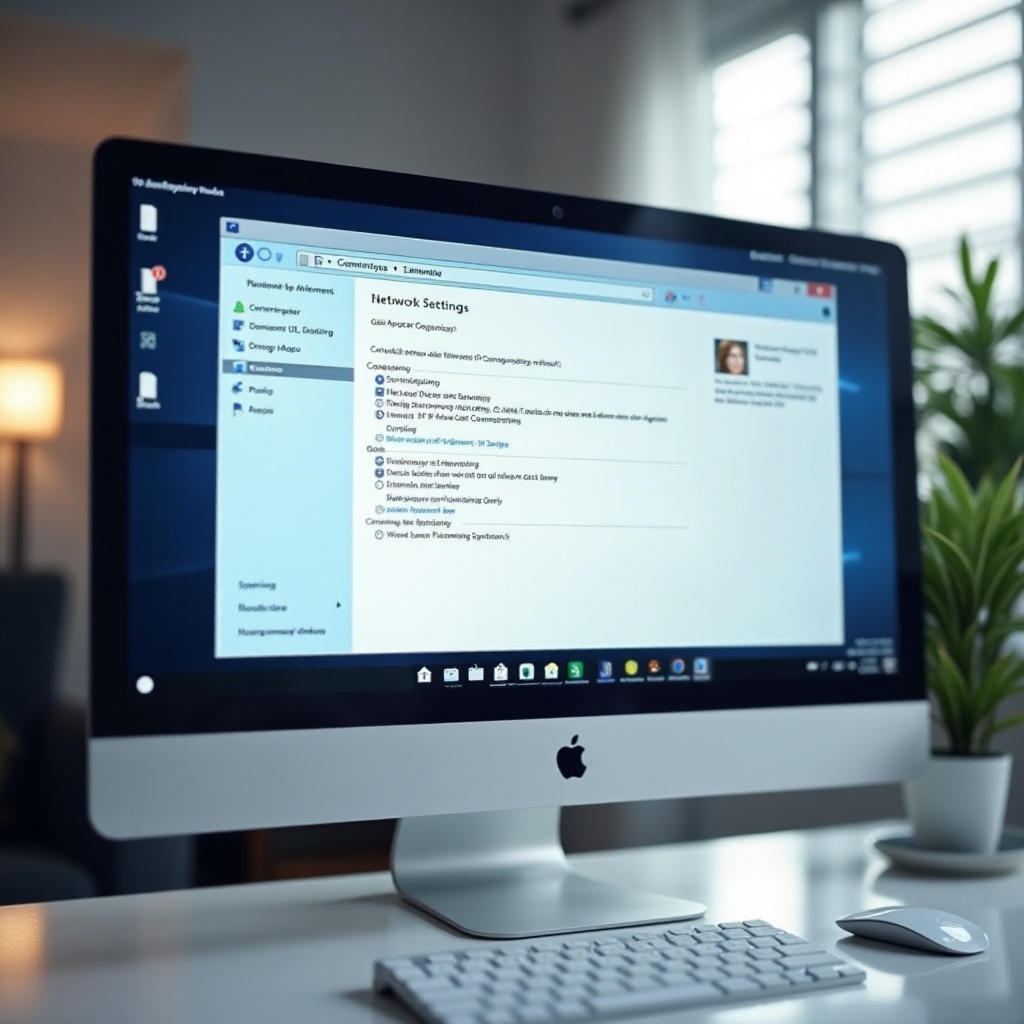
Понимание ошибки «Ethernet не имеет допустимой IP-конфигурации»
Ошибка «Ethernet не имеет допустимой IP-конфигурации» обычно появляется, когда ваш сетевой адаптер не может получить допустимый IP от сервера DHCP. В результате ваше устройство блокируется от доступа к сети, что ограничивает интернет-подключение. Несколько факторов способствуют этой проблеме, включая неправильные IP-настройки, устаревшие драйверы или конфликтующие сетевые конфигурации. Понимание этих основных причин помогает в эффективном устранении неполадок, позволяя быстро применять соответствующие исправления. Путешествуя по этому руководству, уделяйте особое внимание специфическим стратегиям, адаптированным для типичных сценариев этой ошибки. Успешная реализация этих шагов приведет к более стабильному и надежному соединению Ethernet.

Предварительные проверки
Прежде чем углубляться в сложные решения, некоторые предварительные проверки могут решить проблему или сузить её.
Перезагрузите компьютер и роутер
- Сохраните все активные задачи и перезагрузите компьютер, чтобы сбросить системные процессы.
- Выключите роутер, подождите минуту и снова включите его. Это часто устраняет временные сетевые проблемы.
Проверьте соединения кабелей и сетевое оборудование
- Убедитесь, что все Ethernet-кабели надежно подключены.
- Проверьте кабели на наличие признаков износа или повреждения и замените их при необходимости.
- Проверьте, что ваше сетевое оборудование, например, роутеры и коммутаторы, работает корректно без аппаратных неисправностей.

Устранение проблем с IP-конфигурацией Ethernet
Если предварительные проверки не решают ошибку, переходите к шагам по устранению проблем с IP-конфигурацией.
Сброс настроек TCP/IP
- Откройте командную строку от имени администратора, введя «cmd» в строке поиска, кликнув правой кнопкой и выбрав «Запуск от имени администратора».
- Введите команду
netsh int ip resetи нажмите Enter. Перезагрузите компьютер, чтобы применить изменения.
Обновление или переустановка драйвера сетевого адаптера
- Нажмите
Win + X, затем выберитеДиспетчер устройств. - Разверните раздел «Сетевые адаптеры» и кликните правой кнопкой на ваш Ethernet-адаптер.
- Выберите «Обновить драйвер» и «Автоматический поиск драйверов».
- Если обновления не помогают, выберите «Удалить устройство», перезагрузите ПК, и позвольте Windows автоматически переустановить драйвер.
Настройка IP-адреса вручную
- Откройте
Настройки, нажмите наСеть и интернет, затемEthernet. - Нажмите «Изменить» в разделе назначения IP.
- Выберите «Ручной», включите
IPv4и введите необходимые IP-данные, указанные вашим интернет-провайдером или сетевым администратором.
Продвинутые решения для устойчивых проблем
Если ошибка сохраняется даже после базового устранения неполадок, воспользуйтесь этими продвинутыми решениями для решения более сложных проблем конфигурации сети.
Отключение быстрого запуска в Windows 11
- Откройте
Панель управления, выберитеОборудование и звук, затемПараметры электропитания. - Нажмите «Выбор действия кнопок питания», затем «Изменение параметров, которые сейчас недоступны».
- Снимите флажок «Включить быстрый запуск». Сохраните изменения и перезагрузите компьютер.
Настройка брандмауэра и антивирусных настроек
- Доступ к настройкам вашего антивирусного программного обеспечения и временно отключите функции защиты сети.
- Убедитесь, что ни Windows Defender, ни сторонний брандмауэр не блокируют Ethernet-соединение.
Использование средства устранения неполадок сети Windows 11
Windows 11 включает средство устранения неполадок сети, способное диагностировать и предлагать решения сетевых проблем автономно.
- Перейдите в
Настройкии выберитеСистема > Устранение неполадок > Другие средства устранения неполадок. - Найдите и запустите средство устранения неполадок «Сетевой адаптер».
- Следуйте предоставленным инструкциям, чтобы определить и применить рекомендуемые решения для устранения проблемы Ethernet.
Заключение
Решение ошибки «Ethernet не имеет допустимой IP-конфигурации» в Windows 11 не должно быть ошеломляющим. Начав процесс с основных проверок, продвигаясь через стандартные методы устранения неполадок и применяя сложные решения при необходимости, вы можете восстановить функциональность вашего Ethernet-соединения. Оснащенные этими знаниями, вы сможете обеспечить эффективный, непрерывный доступ в интернет, соответствующий вашим сетевым требованиям.
Часто задаваемые вопросы
Как узнать, решена ли проблема с конфигурацией IP?
После выполнения шагов по устранению неполадок убедитесь, что ваше интернет-соединение стабильное. Проверьте состояние сети в `Настройках` или убедитесь, что браузер и все подключенные приложения работают без перебоев.
Может ли антивирусное ПО повлиять на мою конфигурацию Ethernet?
Да, слишком строгие настройки или неверные конфигурации в антивирусном ПО могут блокировать доступ к сети или изменять конфигурации. Временно отключите сетевые функции в вашем антивирусе, чтобы протестировать соединение.
Когда следует обращаться за профессиональной поддержкой по этому вопросу?
Если ни один из шагов по устранению неполадок не решает проблему или если сетевые ошибки повторяются часто, обратитесь за поддержкой к вашему интернет-провайдеру. Постоянные проблемы могут указывать на аппаратные неисправности, требующие профессиональной оценки.
